Obs: I nästa ämne du kommer att läsa kommer du att lära dig om: Vill du ha mer dedikerat video-RAM? Så här får du det!
- VRAM är en typ av minne som används för att lagra videodata som genereras av grafikkortet och visas på monitorn. Som du kanske har gissat, ju mer VRAM du har i ditt system, desto mer videodata kan du lagra.
- Detta är särskilt viktigt för spel med hög fps eller högupplösta skärmar. Idag kommer vi att se hur man ökar mängden VRAM som du använder.
- Hårdvara är ryggraden i vilken dator som helst och om du vill hålla dig uppdaterad med de senaste utgåvorna, nyheterna och recensionerna, besök vår hårdvarusida där vi regelbundet skriver om utvecklingen.
- För fler tutorials och tips, besök sektionen tutorials för lätta att följa tutorials om vilket ämne som helst.

Bland er Windows 10 PC-komponenter finns det en mycket viktig sak som kallas RAM. Det kallas också ofta för datorminne eftersom processorn ständigt används för att lagra data.
Det främsta skälet bakom detta är att få allt att gå snabbare och smidigare. Tänk på det så här: varje cache för en intensiv grafikapplikation, varje program som startar från hårddisken, varje instruktion i operativsystemet, plockas upp av processorn och laddas in i RAM.
Nästa gång du kör samma uppgift kommer det att gå mycket snabbare eftersom processorn har lagrat det i RAM.
På tal om grafikintensiva program, de hanteras annorlunda eftersom de är för resurshungriga. Det är där VRAM eller Video RAM kommer in.
VRAM är vad GPU eller grafikkort använder för att bearbeta högupplöst innehåll och komplexa texturer. Oavsett om det är 4K-video, lite rendering eller de senaste och bästa spelen, behöver du en bra GPU med tillräckligt med VRAM för att köra dem.
Hur ökar man dedikerat video-RAM i Windows 10? Först måste du ställa in mängden VRAM du redan har. Det bästa sättet är uppenbarligen att byta ut din GPU mot något kraftfullare. Om du inte vill göra det kan du öka den nuvarande dedikerade video-RAM-allokeringen via BIOS eller Registereditorn.
Visar din dator mindre RAM-minne än den faktiskt installerar? Så här fixar du det!
Hur allokerar man mer VRAM i Windows 10?
- Öka dedikerat VRAM genom BIOS
- Öka dedikerat VRAM via Registry Editor (Integrerad Intel GPU)
Först och främst, innan du försöker öka mängden RAM, måste du veta exakt hur mycket VRAM som finns i ditt grafikkort. Följ stegen för att ta reda på det:
- Att gå Hem > Inställningar > System.
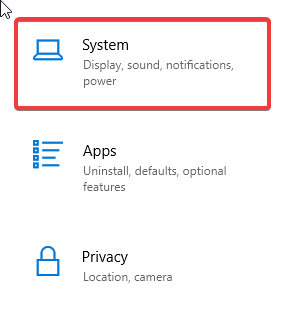
- Bläddra nedåt i avsnittet Display tills du ser det markerat i blått Avancerade skärminställningar. Klicka på det.

- Klicka på längst ned i det nya fönstret Visa adapteregenskaper För visning
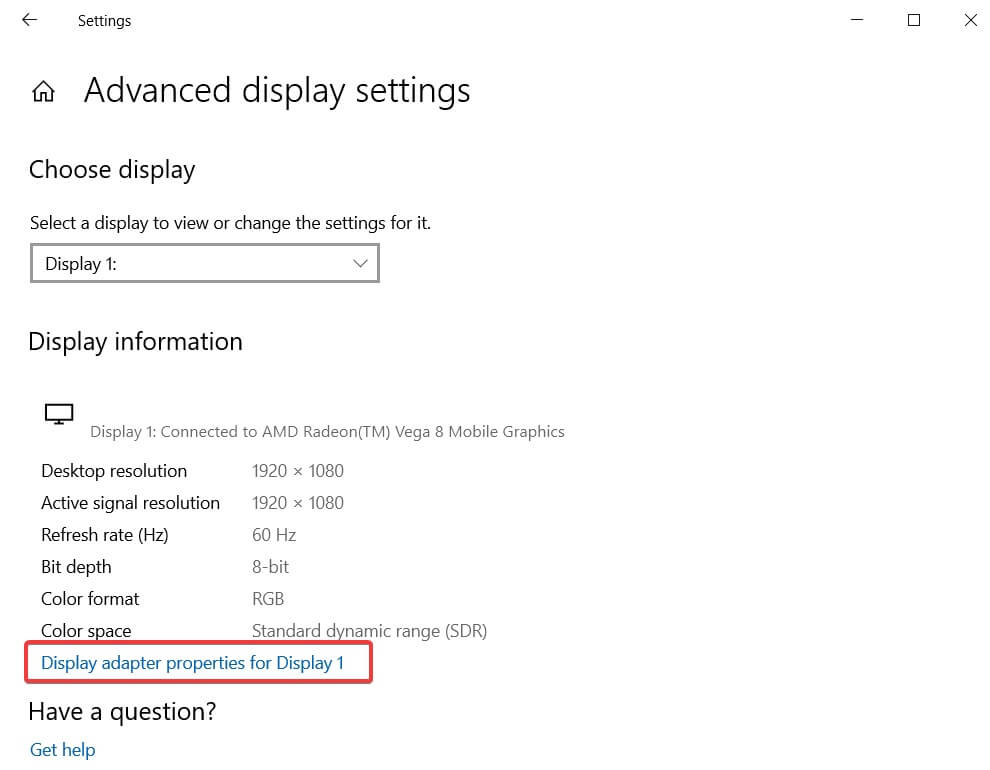
- I det nya fönstret, under Adapter, ser du Grafikminne tillgängligt.

1. Öka dedikerat VRAM genom BIOS
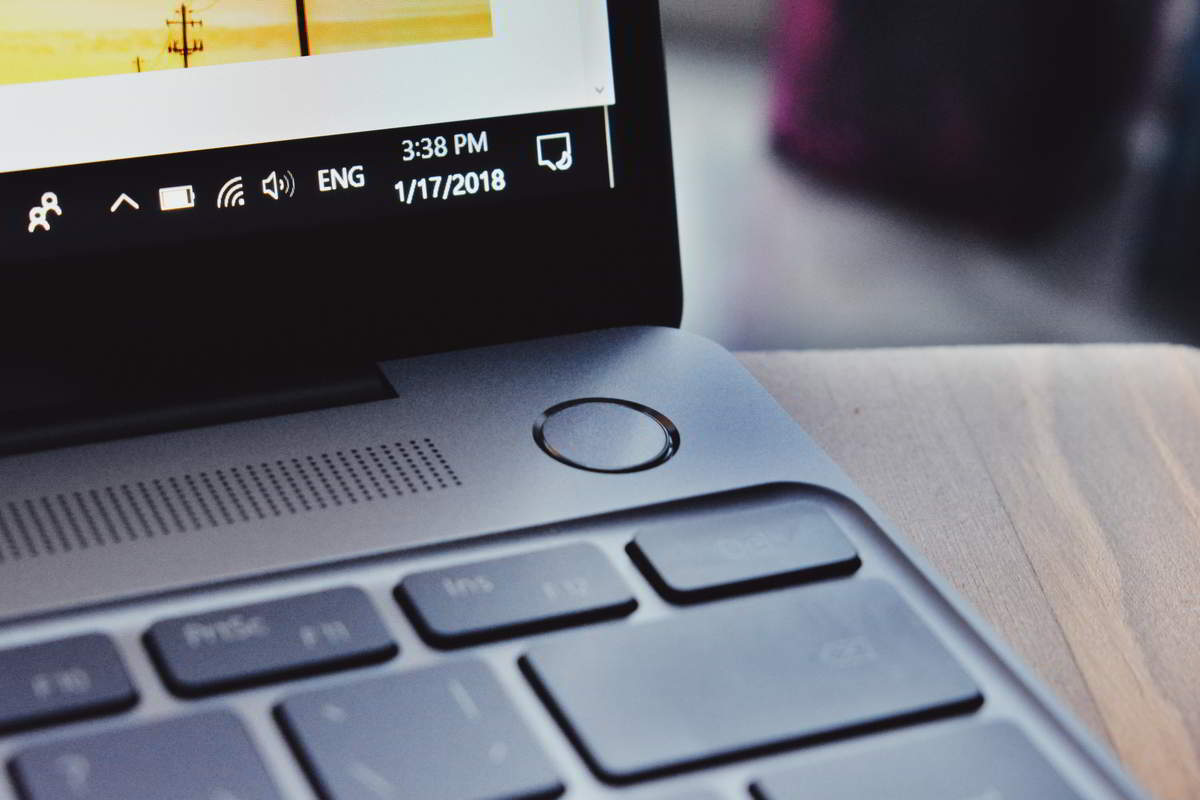
Detta är den mest optimala metoden för att omtilldela VRAM. Eftersom du har goda chanser att lyckas är det det första du bör prova. För att göra det, följ dessa steg:
- Starta om din dator och logga in BIOS. Under omstart, tryck på BIOS-tangenten flera gånger, vanligtvis F2, F5, F8 eller Delete-tangenten.
- När du har gått in i BIOS, leta efter Avancerade/avancerade alternativ eller något sådant.
- Återigen, titta VGA delar minnesstorlek, grafikinställningar, videoinställningar eller något liknande.
- Välja Förtilldelad VRAM och ändra det värde som bäst passar dina behov.
- Spara ändringarna och starta om datorn.
För det mesta är standardvärdet 64M eller 128M. Du kan välja 256M eller 512M för att öka VRAM.
Kom ihåg att inte alla BIOS-inställningar är desamma och dina BIOS- eller BIOS-alternativ kan variera. Se tillverkarens instruktioner för att se vilken tangent du måste trycka på för att komma in i BIOS.
Jag vet inte hur jag kommer åt BIOS i Windows 10? Kolla in våra steg-för-steg-instruktioner!
2. Öka dedikerat VRAM via registerredigeraren (integrerad Intel GPU)
Vanligtvis justerar systemet automatiskt mängden VRAM som varje applikation behöver vid varje given tidpunkt. I vissa fall, när du behöver lite mer för att köra appar eller spel, kan du fejka en VRAM-boost genom Registereditorn.
För att göra exakt det, följ stegen:
- Tryck Windows-tangent + BILLIGT för att öppna kör och skriv regedit. Att träffa Stiga på.

- Navigera till
- HKEY_LOCAL_MACHINESoftwareIntel
- Högerklicka i sidopanelen Intel mapp och välj Nytt> Lås. Namnge det GMM.
- På sidopanelen, under Intel, en ny Katalog GMM ska dyka upp. Med GMM-mappen vald, högerklicka i det högra avsnittet på ett tomt utrymme och skapa en Nytt > Nyckelord (32 bitar). Namnge det Dedikerade segmentstorlekar.
- Dubbelklicka nu på ExpertSegmentSize nedan Grund välja Decimaloch under Värdedata skriv ett nummer mellan 0 och 512. Det är mängden RAM-minne du kan tilldela i megabyte och det bör dyka upp i adapteregenskaperna.
- Spara och starta om datorn.
Har du någonsin undrat hur mycket RAM Windows 10 mango du kan ha? Du kommer inte tro det
Att öka VRAM med Windows 10 via BIOS eller Registry Editor är en snygg lösning som ibland kan komma väl till pass, men om du letar efter riktig kraft under huven rekommenderar vi att du köper ett dedikerat grafikkort.
Om du använder en dedikerad GPU, även en äldre, är det mer sannolikt att du blir nöjd med resultatet än med den nya kombinationen.
Vilka uppgifter lägger du på din GPU? Spelande? Eller någon videoredigering, kanske? Berätta för oss i kommentarsfältet nedan om du har andra frågor.
Vanliga frågor: öka mängden VRAM i din Windows 10-dator
- Hur ökar jag mitt nvidia dedikerade video-RAM?
Du kan ändra mängden delat minne från din UEFI/BIOS eller genom att ändra Windows 10-registret.
- Hur ökar man AMD-dedikerat video-RAM?
Processen är densamma som med nvidia eller Intel GPU:er. Gå till dina delade lagringsinställningar i UEFI/BIOS och ändra beloppet eller använd Windows 10 Registereditor.
- Hur tilldelar jag mer RAM till mitt grafikkort? Windows 10?
Öppna Registereditorn > Navigera till HKEY_LOCAL_MACHINESoftwareIntel > Ny > Nyckel > GMM. Skapa ett nytt Dword och namnge det ExpertSegmentSize och storleksanpassa det. Följ vår guide för mer information om hur du gör detta.
- Hur kan jag öka mitt totala grafikminne?
Du kan öka den genom att dela en del av RAM-minnet med ditt grafikkort, eller uppdatera din GPU till en modell med mer VRAM.
- Ökar en ökning av VRAM FPS?
Det beror på ditt användningsfall. Om du spelar ett spel i hög upplösning kommer ditt VRAM att fyllas upp och GPU:n börjar skriva till minnet långsammare, vilket drastiskt minskar din FPS. I det här fallet är svaret ja, att öka mängden tillgängligt VRAM kommer att öka din FPS, men bara om du har tillräckligt med RAM för att möta minnesbehoven.
Från Editor Note: Det här inlägget publicerades ursprungligen i maj 2018 och uppdaterades fullständigt och uppdaterades i mars 2020 för att vara färskt, korrekt och heltäckande.
